Jak změnit řádkování odstavců v aplikaci Microsoft Word

Naučte se, jak pomocí funkcí v aplikaci Microsoft Word změnit nastavení řádkování a mezery odstavců pro lepší čitelnost.
Webový prohlížeč Mac, Safari, dokáže při procházení spravovat více karet. Když otevřete více oken s kartami, jak je znázorněno, můžete změnit jejich pořadí, zavřít je nebo uložit skupinu karet jako záložku, kterou můžete znovu otevřít všechny najednou jediným kliknutím myši nebo je přidat do Seznam četby.
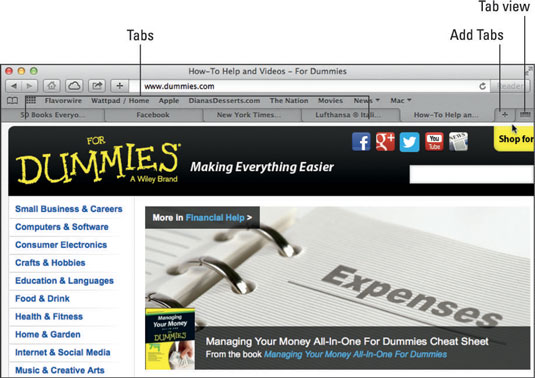
Procházení s kartami vám umožňuje žonglovat s více webovými stránkami v jednom okně.
Některé skvělé věci, které můžete vyzkoušet s okny s kartami, zahrnují
Přidat novou kartu. Stiskněte Command+T nebo klikněte na znaménko plus zcela vpravo na panelu karet.
Přepnout z karty na kartu. Stiskněte Command+Shift+→ nebo Command+Shift+<>
Zavřete kartu. Přesuňte kurzor myši na kartu a klikněte na X, které se objeví, nebo stiskněte Command+W, i když tím zavřete okno Safari, pokud máte otevřenou pouze jednu kartu.
Změňte pořadí karet. Přetáhněte kartu vlevo nebo vpravo od jiné karty.
Přesunutí karty do nového okna. Přetáhněte jej pod lištu karet a poté uvolněte tlačítko myši, nebo klikněte pravým tlačítkem na kartu a zvolte Přesunout kartu do nového okna.
Uložte každé aktuálně načtené okno s kartami jako záložku. Klepněte pravým tlačítkem na libovolnou kartu (nebo klepněte na nabídku Záložky) a zvolte Přidat záložku pro tyto karty.
Uložte články každého aktuálně načteného okna s kartami do seznamu čtení. Klepněte pravým tlačítkem na libovolnou kartu (nebo klepněte na nabídku Záložky) a zvolte Přidat tyto karty do seznamu četby.
Sloučit spoustu otevřených oken webových stránek do jediné webové stránky s kartami pro každé okno. Vyberte Windows→ Sloučit všechna Windows.
Zobrazte karty, které jsou odsunuty z řady viditelných karet, když jste otevřeli příliš mnoho karet na to, abyste je mohli zobrazit všechny. Klepněte na dvojitou šipku směřující doprava na kartě zcela vpravo.
Otevřete kontextovou nabídku, která zobrazuje všechny možnosti karty. Klepněte pravým tlačítkem na kartu.
Naučte se, jak pomocí funkcí v aplikaci Microsoft Word změnit nastavení řádkování a mezery odstavců pro lepší čitelnost.
TechSmith Snagit je náš obľúbený softvér na úpravu snímok obrazovky a obrázkov. Pozrite si nové funkcie v Snagit 2018!
Potrebujete vytvoriť diagramy alebo vývojové diagramy a nechcete inštalovať ďalší softvér? Tu je zoznam online nástrojov na vytváranie diagramov.
Mať dom plný bezdrôtovo pripojených zariadení a streamovacích služieb, ako je Spotify, je skvelé, kým veci nefungujú a nenájdete zaujímavé riešenia.
NVMe M.2 SSD je najnovšia technológia počítačových pevných diskov. Čo to je a aká je rýchlosť v porovnaní so staršími pevnými diskami a SSD (Solid State Drive)?
Sonos je správne fungujúce audio riešenie na streamovanie od 400 USD za dva reproduktory. Ale pri správnom nastavení môže byť AirPlay zadarmo. Pozrime sa na podrobnosti.
Zálohovanie a synchronizácia Google je nová aplikácia, ktorá sa synchronizuje s aplikáciami Fotky a Disk. Čítajte ďalej a zistite, ako si stojí v porovnaní s OneDrive, Dropbox, Backblaze a Crashplan.
MyIPTV je služba na strihanie káblov, ktorá využíva aplikáciu SOPlayer pre viacero platforiem a poskytuje televíziu, filmy a iné formy médií za platené
Spoločnosť Logitech nedávno vydala svoju klávesnicu Illuminated Living-Room Keyboard K830, ktorá je určená ako spoločník domácej zábavy. Tu je naša recenzia jednotky.
Tu je pohľad na aktualizáciu, ktorá bola nedávno vydaná pre CloudHQ a ako funguje. Čítajte ďalej a dozviete sa viac.








